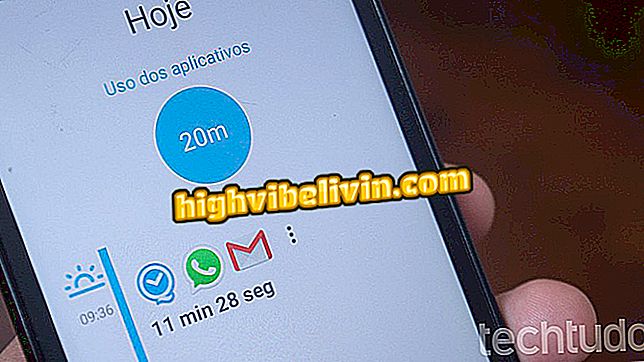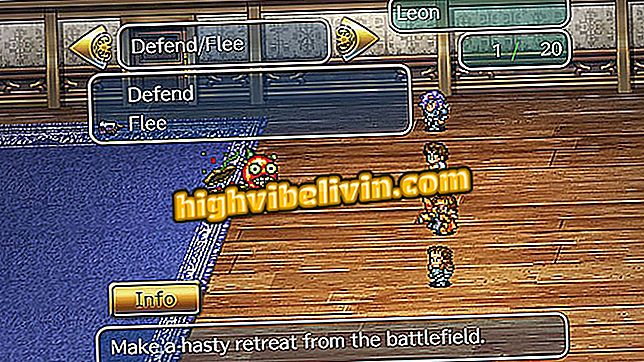हेडसेट वॉल्यूम कैसे बढ़ाएं: पीसी के लिए टिप्स देखें
कंप्यूटर पर हैंडसेट की मात्रा को उठाना विंडोज साउंड चैनलों में सेटिंग्स की एक श्रृंखला के माध्यम से संभव है। सबसे महत्वपूर्ण नियंत्रण टास्कबार पर हैं, लेकिन आप ध्वनि चालक सेटिंग्स भी बदल सकते हैं।
READ: ब्राज़ील में स्मार्ट फंक्शन के साथ JBL ने लॉन्च किया दमदार हैंडसेट; देखना
इसके अलावा, समान कार्यक्रम हैं जो अनुमति से ऊपर ऑडियो की मात्रा बढ़ा सकते हैं, लेकिन ध्वनि की गुणवत्ता को विकृत करते हैं और यहां तक कि आपके डिवाइस को भी नुकसान पहुंचाते हैं। इस ट्यूटोरियल में देखें कि अपने पीसी या नोटबुक हेडसेट की मात्रा को केवल विंडोज साउंड सेटिंग्स और कंट्रोल के साथ कैसे बढ़ाया जाए।
एक सस्ता फोन खरीदना चाहते हैं? तुलना पर सबसे अच्छे दामों का पता लगाएं

इयरफोन: एक्सेसरी बेहतर रखने के लिए पांच टिप्स
चरण 1. जब भी आप अपने हैंडसेट को अपने कंप्यूटर के साउंड आउटपुट कनेक्टर से कनेक्ट करते हैं, तो स्वचालित हार्डवेयर पहचानकर्ता में "हेडसेट" विकल्प चुनें। इस सेटिंग का चयन करके, सेटिंग्स को डिवाइस के लिए बेहतर रूप से अनुकूलित किया जाएगा;

कनेक्ट करें हेडफ़ोन कनेक्शन पहचानकर्ता में "हेडफ़ोन" विकल्प चुनें
चरण 2. विंडोज टास्कबार पर, ध्वनि बॉक्स के साथ आइकन पर राइट-क्लिक करें और "वॉल्यूम मिक्सर खोलें" विकल्प चुनें;

हाइलाइट किए गए टास्कबार आइकन पर राइट-क्लिक करें और "वॉल्यूम मिक्सर खोलें" चुनें
स्टेप 3. वॉल्यूम मिक्सर के साथ एक विंडो खुलेगी। अपने हेडफ़ोन की सतह के प्रदर्शन को बढ़ाने के लिए अधिकतम सभी सेटिंग्स डालें;

वॉल्यूम मिक्सर में, सेटिंग बार को अपनी क्षमता के 100% तक बढ़ाएं।
चरण 4. विंडोज टास्कबार पर वापस, स्पीकर आइकन पर फिर से राइट-क्लिक करें और "ओपन साउंड सेटिंग्स" चुनें;

टास्कबार आइकन पर राइट-क्लिक करें और "ध्वनि सेटिंग खोलें" चुनें
चरण 5. "विंडोज सेटिंग्स" अनुभाग पहले से ही "ध्वनि" टैब में खुल जाएगा। स्क्रीन के दाहिने हिस्से में, "डिवाइस गुण" पर क्लिक करें;

Windows सेटिंग्स ध्वनि सत्र में, "डिवाइस गुण" पर क्लिक करें
चरण 6. हेडसेट के गुणों के साथ एक विंडो खुल जाएगी। आवश्यक समायोजन करने के लिए "स्पेस साउंड" टैब का चयन करें;

हेडसेट गुण विंडो में, टैब खोलें "स्पेस साउंड"
चरण 7. अगला, हाइलाइट किए गए चेकबॉक्स में "हेडफ़ोन के लिए विंडोज सोनिक" आइटम पर क्लिक करें, और "7.1 वर्चुअल सराउंड सिस्टम सक्षम करें" विकल्प की जांच करें। "ओके" में सेटिंग को पूरा करें;

"हेडफ़ोन के लिए विंडोज सोनिक" विकल्प चुनें, "वर्चुअल 7.1 सराउंड सिस्टम सक्षम करें" जांचें और "ओके" दबाएं
चरण 8. "विंडोज सेटिंग्स साउंड" अनुभाग पर वापस, स्क्रीन के दाईं ओर स्क्रॉल करें और "ऐप वॉल्यूम और डिवाइस प्राथमिकताएं" विकल्प पर क्लिक करें;

Windows सेटिंग्स ध्वनि सत्र में, "ऐप वॉल्यूम और डिवाइस प्राथमिकताएं" पर क्लिक करें
चरण 9. अंत में, खुलने वाली खिड़की में, पीसी या नोटबुक से जुड़े हेडफ़ोन के प्रदर्शन को अधिकतम करने के लिए सभी समायोजन सलाखों को 100 तक बढ़ाएं;

सभी सेटिंग बार को 100 तक बढ़ाएं और विंडो बंद करें
$ 100 तक का सबसे अच्छा हेडसेट कौन सा है? फोरम पर टिप्पणी करें